Kuinka siirtää valokuvia Windows-tietokoneelta iPhoneen tai iPadiin


Haluatko siirtää Windows-tietokoneeseen tallennettuja valokuvia iPhoneen tai iPadiin? Monet meistä kaapata joitakin mieleenpainuvia kuvia käyttämällä ammattikameran ja tallentaa ne tietokoneeseen myöhempää käyttöä varten, mutta jos haluat käyttää niitä mobiililaitteella, sinun täytyy ensin siirtää ne iPhoneen tai iPadiin iTunes for Windows.
Applen iTunes on media-ja laitehallintaohjelmisto, jota käytetään sisällön synkronointiin iPhonen, iPadin ja iPod touchin kanssa langallista tai langatonta yhteyttä käyttäen. Se on jotain PC Apple käyttäjät ovat tottuneet ajan, vaikka sovellus on poistettu käytöstä Mac.
Oletko kiinnostunut selvittämään, miten valokuvien synkronointi Windowsista iPhoneen tai iPadiin toimii, joten voit kokeilla sitä itse iOS-laitteellasi? Täydellinen, koska tässä artikkelissa, me keskustelemme miten voit siirtää valokuvia Windows PC iPhoneen tai iPadiin.
muista, että tämä on kuvien siirtämistä Windows-tietokoneelta iPhoneen tai iPadiin, ei toisinpäin. Jos haluat oppia siirtää valokuvia iPhone Windows 10 PC voit lukea, että täällä, joka käyttää erilaista prosessia, joka ei vaadi iTunes.
Kuinka siirtää valokuvia Windows-tietokoneelta iPhoneen tai iPadiin iTunesin avulla
Jos et ole synkronoinut laitetta iTunesin kanssa aiemmin, et voi hyödyntää iTunes Wi-Fi-synkronointiominaisuutta ja sen sijaan luottaa langalliseen yhteyteen. Ensinnäkin, varmista, että olet asentanut uusimman version iTunes tietokoneeseen ennen kuin menee eteenpäin menettelyn. Pitemmittä puheitta, Katsotaanpa katsomaan tarvittavat toimenpiteet.
- Liitä iPhone tai iPad Windows-tietokoneeseen mukana tulevalla USB-salama-kaapelilla ja avaa tietokoneessa ”iTunes”.

- klikkaa iPhone-tai iPad-kuvaketta, joka sijaitsee aivan Musiikki-välilehden vieressä, kuten alla olevasta kuvakaappauksesta käy ilmi.

- nyt, siirry” kuvat ”- osioon Asetukset vasemmassa ruudussa ja valitse ruutu”Synkronoi kuvat” – kohdan vieressä.
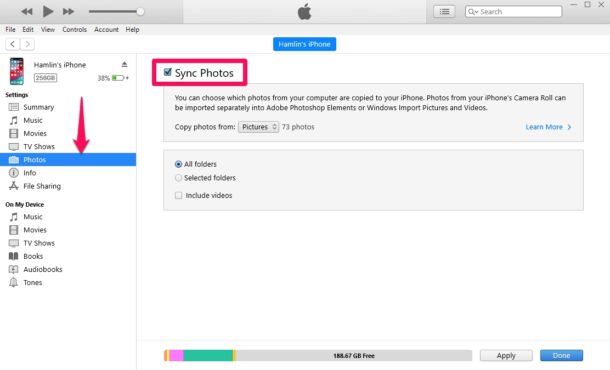
- täällä, huomaat, että iTunes näyttää kansion, josta se kopioi valokuvia. Jos kuvia ei ole tallennettu tähän paikkaan, klikkaa kansion nimi ja valitse ”Valitse kansio”. Tämä toiminto avaa Resurssienhallinnan.
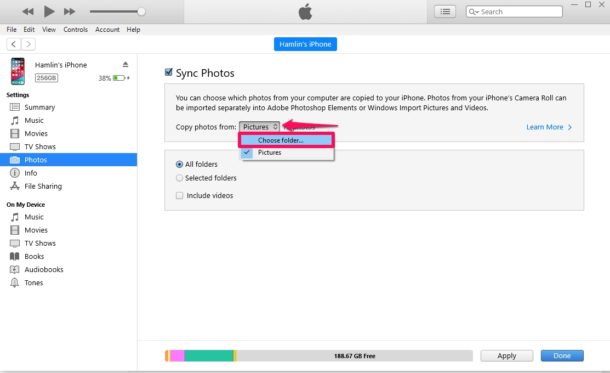
- valitse paikka, johon siirrettävät valokuvat on tallennettu, ja valitse”Valitse kansio”. Nyt, klikkaa ”Käytä”iTunesissa kuten alla.
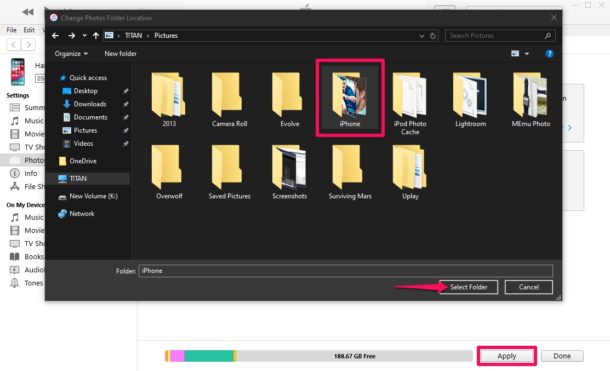
- nyt iTunes aloittaa synkronointiprosessin ja alkaa varmuuskopioida tietoja iPhonessa ensin. Riippuen kuvien määrästä ja laitteen tallennustilasta, synkronointi kestää muutaman minuutin.

siinä on aika lailla kaikki synkronointiprosessissa.
nyt, jos suuntaat iPhonen tai iPadin Kuvat-sovellukseen, voit käyttää kaikkia synkronoitavia valokuvia.
tästä huolimatta langallisen yhteyden käyttäminen sisällön siirtämiseen iOS: n ja iPadOS-laitteen ja tietokoneen välillä on vähitellen jäämässä menneisyyteen.
Jos ei halua luottaa USB-Salamakaapeliin sisällön siirtämiseen, kannattaa ottaa Wi-Fi-synkronointi iTunesissa käyttöön tietojen synkronoimiseksi langattomasti. Jotta tämä toimisi, sekä tietokoneesi että iPhone / iPadisi on kuitenkin liitettävä samaan Wi-Fi-verkkoon.
iCloudin, Dropboxin ja Google Driven kaltaisissa palveluissa valokuvien ja videoiden siirtämiseen ei enää tarvitse käyttää iTunesia.
Jos olet määrittänyt iCloudin Windows-tietokoneellasi, voit helposti synkronoida kaikki paikallisesti tallennetut valokuvat iCloudin kanssa ja käyttää niitä millä tahansa Applen laitteella, joka on kirjautunut samalle iCloud-tilille muutamassa sekunnissa. Toisaalta, jos käytät Macia, kuvasi synkronoidaan automaattisesti iPhonen ja iPadin kautta iCloudiin.